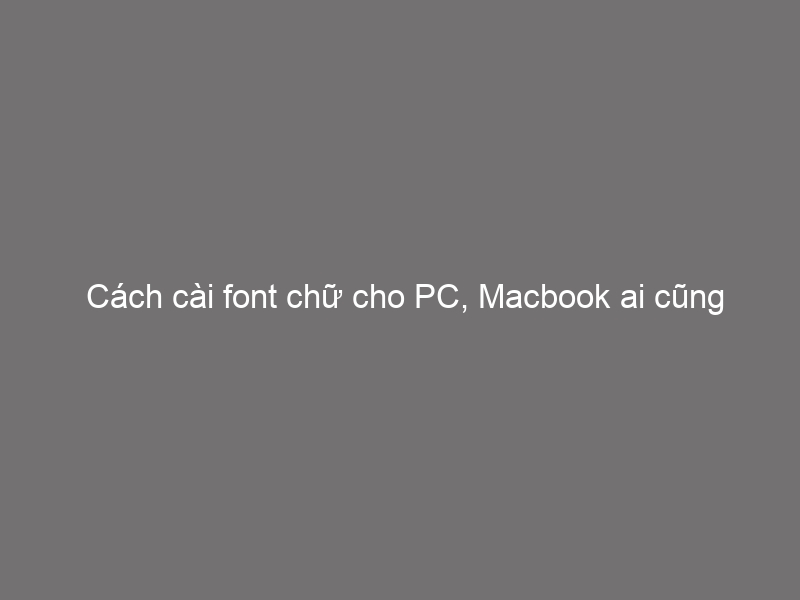2 Cách Sửa Lỗi Font Chữ Đơn Giản Ai Cũng Làm Được

Bạn có bao giờ gặp phải tình trạng khi làm việc với các tài liệu Word, Excel hoặc Powerpoint trên máy tính mà bị lỗi sai font chữ không? Khi gặp phải tình trạng đó bạn đã biết cách khắc phục chưa? Nếu chưa thì thông qua bài viết này Toonies sẽ giới thiệu đến bạn những cách sửa lỗi font chữ đơn giản và nhanh chóng nhất.
Đầu tiên, chúng tôi sẽ đưa ra cách sửa lỗi font chữ bằng việc cài bộ font chữ đầy đủ cho máy tính và lựa chọn font chữ tùy thích..
Có thế bạn quan tâm:
- Tạo font chữ đẹp online
- Font chữ thư pháp đẹp trên máy tính
- Tổng hợp 50+ bộ font chữ viết tay đẹp nhất
CÀI BỘ FONT ĐẦY ĐỦ CHO MÁY TÍNH
Lỗi phông chữ trong Word đôi khi có thể do máy tính laptop của các bạn không có font chữ mà công cụ Word sử dụng. Vậy nên các bạn cần phải tìm bộ font đầy đủ cũng như tải về cài đặt vào máy tính của mình.
Để thực hiện cách sửa lỗi này bạn cần phải tải đầy đủ bộ font chữ về cho máy tính của mình. Ngày nay việc tải bộ font chữ đã dần trở nên dễ dàng hơn bởi có rất nhiều diễn đàn, trang web chia sẻ nhiều bộ cài Font Full cho máy tính. Để cài đặt và sử dụng được bạn cần thực hiện các bước sau:
Tải Bộ Font Full tại đây
Pass giải nén nếu có: toonies.vn
Bước 1: Bạn chỉ cần vào google và search “download bộ cài Font Full” về cài đặt và sử dụng
Bước 2: Sau khi đã tải bộ font về máy tính laptop của mình, các bạn giải nén và sao chép tất cả những font chữ vào chỗ thư mục Fonts (C:\Windows\Fonts).
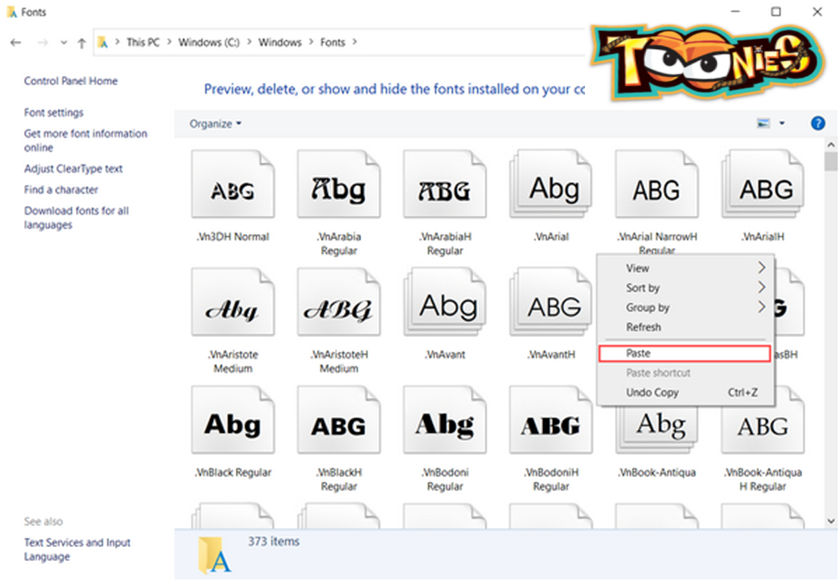
Ngoài ra, bạn cũng có thể chọn tất cả các font chữ và nhấn chuột phải chọn vào Install để máy tính tự động cài đặt font.
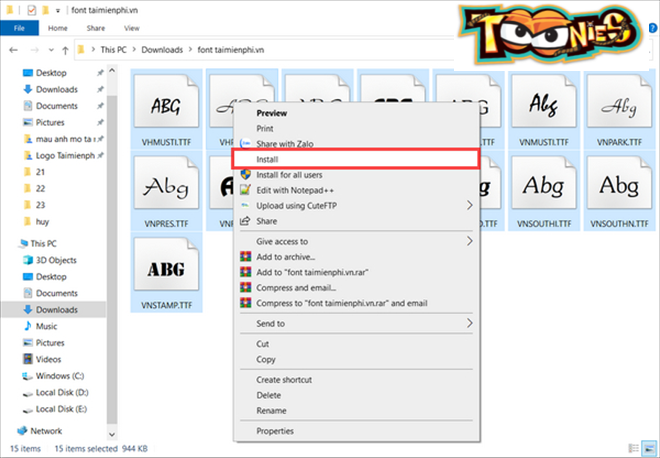
Đối với trường hợp font chữ nào đã có sẵn trên máy tính thì các bạn chỉ ghi đè hoặc bấm bỏ qua font chữ đó là hoàn thành.
CÁCH SỬA LỖI FONT CHỮ BẰNG PHẦN MỀM TIẾNG VIỆT
Đối với cách làm này, bắt buộc bạn phải sử dụng đến một phần mềm Tiếng Việt trên mạng. Nhưng trước tiên để thực hiện được cách này, bạn cần mở tài liệu file Word bị lỗi font chữ lên.
Bước 1: Mở tài liệu và sao chép đoạn lỗi
Thông thường, khi bạn chuyển đổi định dạng file word khác nhau sẽ dễ xuất hiện tình trạng lỗi font chữ. Ví dụ như, từ file .doc chuyển sang .docx là thường không đọc được do lỗi font.
Sau khi bạn mở file Word bị lỗi lên và thực hiện sao chép đoạn văn bị lỗi.
Bước 2: Truy cập phần mềm sửa font chữ
Bạn sẽ mở trình duyệt web của mình trên máy tính lên. Sau đó, người dùng sẽ truy cập vào 2 đường link để sửa đổi font chữ sau:
Đường link 1: thanhnien/vn/chuviet/default.htm
Đường link 2: fontchu.com/tiengviet.htm
Thông qua 2 link chuyển đổi font chữ tiếng việt online trên mạng này. Người dùng truy cập vào và sẽ được chuyển sang một khung nhập liệu.
Bước 3: Chọn định dạng
Sau khi giao diện khung nhập liệu hiển thị, bạn sẽ dán nội dung đoạn văn lỗi font đã copy ở trên. Phần nội dung này sẽ được dán vào khung nhập liệu của phần mềm chuyển chữ việt online.
Nhìn vào giao diện của phần mềm chuyển chữ Việt online. Bạn cần tìm tới mục kiểu VIQR -> Sang UNICODE (hoặc to UNICODE đối với tiếng anh) để thực hiện chuyển đổi.
Bước 4: Thực hiện chuyển đổi
Bạn nhấn vào Sang UNICODE (hoặc to UNICODE đối với tiếng anh). Lúc này, phần mềm chuyển chữ việt online sẽ giúp bạn sửa lại font chữ Trên khung phần mềm chuyển chữ Việt online sẽ hiển thị ra phần nội dung của bạn. Sau đó,bạn chỉ cần copy đoạn văn bản sau khi được sửa lỗi vào lại word là xong.
Nhìn chung thì đây là cách sửa lỗi font chữ thực hiện khá đơn giản và nhanh chóng. Khi thực hiện được cách này máy tính của bạn phải đảm bảo có kết nối mạng internet. Nhưng nếu máy tính bạn không có kết nối mạng internet thì bạn có thể thực hiện việc sửa lỗi font chữ bằng Unikey đơn giản và tiện dụng hơn sau đây.
SỬA LỖI FONT CHỮ BẰNG UNIKEY
Hiện nay, cách sửa lỗi font chữ bằng Unikey được áp dụng thường xuyên trong Word. Chẳng hạn như bạn muốn chuyển font chữ từ Vntime sang Arial chuẩn Unicode bạn cần thực hiện theo những bước sau đây:
Bước 1: Để thực hiện bạn cần mở file và chuyển định dạng văn bản
Trước tiên, bạn sẽ mở file word có chứa đoạn văn bản bị lỗi font ở dạng .Vntime. Với mục đích sửa lỗi là bạn phải chuyển định dạng này sang Arial chuẩn Unicode.
Để chọn đoạn văn bản đang bị lỗi font chữ mà bạn cần sửa đổi thì bạn cần bôi đen đoạn văn bằng thao tác với chuột. Nếu cả văn bản của bạn bị lỗi font thì bạn cần thực hiện Ctrl + A rồi copy sẽ nhanh hơn.
Bước 2: Mở Unikey
Bạn sẽ mở phần mềm Unikey được cài đặt trên máy tính của bạn. Bạn sẽ kích vào chỗ mũi tên mở rộng trên giao diện chính của Unikey. Khi thực hiện cách này bạn sẽ có thể sử dụng các tính năng đặc biệt của phần mềm Unikey.
Bước 3: Chỉnh sửa cài đặt Unikey
Khi giao diện của Unikey được hiển thị ra một cách đầy đủ. Để thực hiện việc cài đặt một cách chính xác bạn cần thực hiện những thao tác sau đây:
– Đối với lựa chọn nguồn: Bạn để là TCVN3 (ABC).
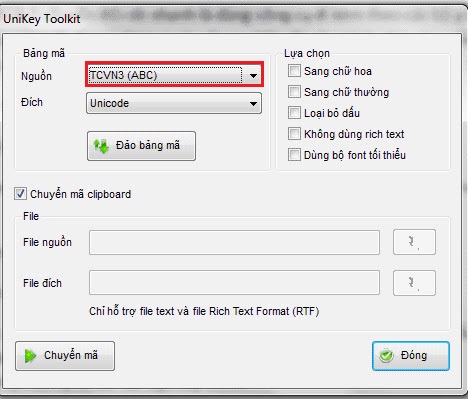
– Đối với lựa chọn đích: Bạn để là Unicode.
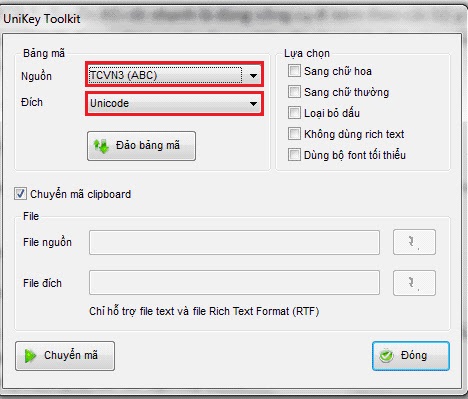
Sau khi hoàn thiện 2 lựa chọn cài đặt Unikey. Bạn sẽ kích vào chỗ chuyển mã phía dưới phần giao diện bên trái của Unikey.
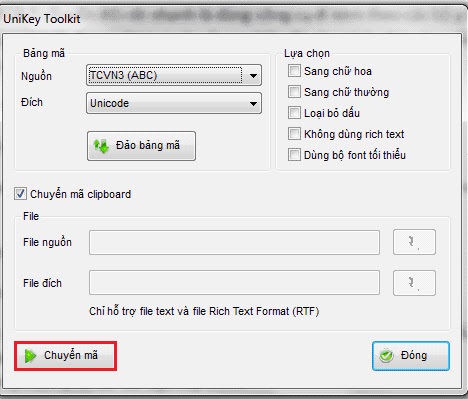
Bước 4: Chuyển đổi hoàn tất
Khi hoàn thành việc chuyển đổi sửa lỗi font chữ thì hệ thống sẽ gửi thông báo Successfully converted RTF clipboard. Tới đây, bạn chỉ cần nhấn vào OK để xác nhận lần cuối việc chuyển đổi này.
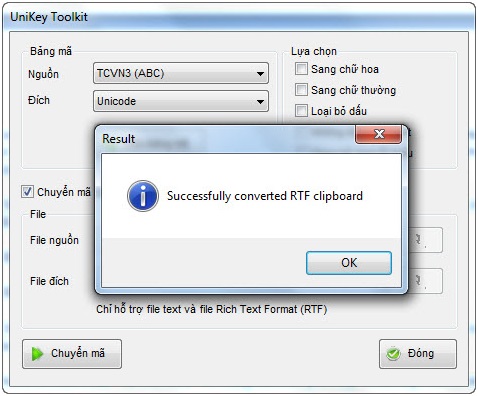
Cuối cùng, bạn tiếp tục quay trở lại trình soạn thảo văn bản word. Thực hiện lệnh Paste vào word để nhận được đoạn văn sau khi được sửa lỗi hoàn toàn.
KẾT LUẬN
Như vậy, thông qua bài viết này chúng tôi đã giới thiệu đến bạn các cách đơn giản và dễ dàng thực hiện khi sửa lỗi font chữ. Toonies hi vọng bạn sẽ thuận lợi hơn trong việc thao tác với các tài liệu trên Word, Excel, Powerpoint. Cảm ơn bạn đã quan tâm đến bài viết của chúng tôi.